Удаление ведущего знака минус из чисел в Excel - 3 простых метода
Работа с отрицательными числами в Excel иногда может быть сложной, особенно когда вам нужно преобразовать их в положительные числа, удалив ведущий знак минус. В этой статье представлено подробное руководство по различным методам удаления ведущего знака минус из чисел в Excel. Будь то управление финансовыми данными, подготовка отчетов или просто очистка импортированных наборов данных, знание того, как быстро преобразовать отрицательные числа в положительные, может значительно сэкономить время и предотвратить ошибки в расчетах.
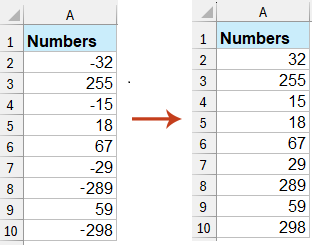
➤ Удаление ведущего знака минус с помощью формулы
➤ Удаление ведущего знака минус с помощью Kutools для Excel
➤ Удаление ведущего знака минус через Формат ячеек
➤ Преобразование всех отрицательных чисел в положительные с помощью VBA
➤ Использование Специальной вставки для преобразования отрицательных значений в положительные
 Удаление ведущего знака минус из ячейки с помощью формулы
Удаление ведущего знака минус из ячейки с помощью формулы
Существует простая формула Excel, которая может помочь вам мгновенно получить абсолютное значение чисел с ведущим знаком минус, преобразуя их все в положительные значения. Этот подход практичен, когда вам нужна динамическая, основанная на формуле решение, которое автоматически обновляется при изменении исходных данных в будущем. Особенно полезен для небольших и средних наборов данных.
Выберите пустую ячейку рядом с числами (например, ячейку B1) и введите следующую формулу:
=ABS(A1)Здесь A1 представляет собой ячейку, из которой вы хотите удалить знак минус. После ввода формулы нажмите Enter для подтверждения. Чтобы применить формулу к нескольким ячейкам, перетащите маркер автозаполнения вниз, чтобы заполнить формулу в дополнительных строках по мере необходимости. Этот метод не только удалит отрицательный знак, но и автоматически отобразит абсолютное значение, если исходное число изменится.


Советы:
- Чтобы преобразовать результаты формул в фактические значения (не формулы), скопируйте результаты и используйте Специальная вставка > Значения в новом столбце или поверх существующего. Этот шаг важен перед удалением исходных отрицательных чисел.
- Если вам нужно обработать большой набор данных, формулы могут замедлить работу Excel; рассмотрите возможность использования VBA или Специальной вставки для повышения эффективности.
 Удаление ведущего знака минус из ячейки с помощью Kutools для Excel
Удаление ведущего знака минус из ячейки с помощью Kutools для Excel
Преобразуйте свои данные беспрепятственно с помощью функции Изменить знак значений Kutools для Excel! Независимо от того, нужно ли вам преобразовать отрицательные числа в положительные или наоборот, Kutools для Excel упрощает процесс за несколько кликов. Kutools особенно эффективен для массовых операций, конверсий без использования формул или при работе со смешанными типами данных.
После бесплатной установки Kutools для Excel, выполните следующие действия:
1. Выберите ячейки, из которых вы хотите удалить ведущие знаки минус, а затем нажмите Kutools > Содержимое > Изменить знак значений. Смотрите скриншот:

2. В диалоговом окне Изменить знак значений отметьте Изменить все отрицательные значения на положительные этот конкретный параметр обеспечивает преобразование только отрицательных значений, оставляя остальные числа неизменными. Смотрите скриншот:

3. Нажмите Ok. Теперь вы можете видеть, что все отрицательные числа были преобразованы в положительные значения в выбранном диапазоне, с корректировкой, примененной мгновенно.

С помощью функции Изменить знак значений вы можете легко преобразовать все положительные значения в отрицательные, исправить завершающие знаки минус (которые иногда появляются из-за импортированных данных) и изменить все отрицательные значения на ноль или полностью обратить знак значений. Эта функция особенно эффективна для больших диапазонов данных и для пользователей, которые хотят избежать формул или ручного копирования.
Примечание: Хотя Kutools очень удобен, всегда дважды проверяйте, что вы выбрали правильный диапазон перед применением массовых изменений, особенно на важных или несохраненных данных.
 Удаление ведущего знака минус из ячейки с помощью Формат ячеек
Удаление ведущего знака минус из ячейки с помощью Формат ячеек
Если вы хотите удалить ведущий знак минус из чисел и одновременно визуально отличать отрицательные числа от положительных, вы можете применить функцию Формат ячеек. Этот метод позволяет вам изменять внешний вид значений, не изменяя сами базовые данные, что полезно, когда визуальное представление важнее, чем изменение самих значений.
1. Выберите числа, которые вы хотите изменить, затем щелкните правой кнопкой мыши, чтобы открыть контекстное меню и выбрать Формат ячеек. Смотрите скриншот:

2. В диалоговом окне Формат ячеек под вкладкой Число выберите Число из списка Категория Затем установите необходимое количество десятичных знаков (например, введите 0 в поле Десятичные знаки и выберите стиль отображения для отрицательных чисел (например, используйте скобки или сделайте отрицательные числа красными для их различия).

3. Нажмите OK. После применения этого формата ведущий знак минус может быть скрыт в зависимости от вашего выбора форматирования, но отрицательные и положительные числа все равно можно будет различить в соответствии с выбранным форматом.

Примечание: Этот метод изменяет только внешний вид, а не фактические значения ячеек. Если вы скопируете или используете эти числа в расчетах, их исходный знак останется, если вы не воспользуетесь одним из вышеуказанных методов преобразования.
 Преобразование всех отрицательных чисел в положительные с помощью VBA
Преобразование всех отрицательных чисел в положительные с помощью VBA
Для пользователей, работающих с большими наборами данных или предпочитающих автоматизацию, использование простого макроса VBA предоставляет высокоэффективный способ преобразования всех отрицательных значений в положительные в выбранном диапазоне. Этот метод идеален, когда вам нужно обработать большое количество ячеек за один шаг, без использования формул или дополнительных столбцов.
Преимущества: Обрабатывает огромные диапазоны за раз, автоматизирует повторяющиеся задачи и не требует формул или надстроек.
Ограничения: Требуется включение макросов и некоторое базовое знакомство с редактором VBA. Всегда делайте резервную копию перед запуском любого кода VBA.
1. Нажмите Инструменты разработчика > Visual Basic чтобы открыть окно Microsoft Visual Basic for Applications окно.
Если вы не видите вкладку Разработчик, включите ее в Параметрах Excel Файл > Параметры > Настройка ленты и отметьте Разработчик.
2. В окне VBA нажмите Вставка > Модуль, и вставьте следующий код:
Sub BatchConvertNegativesToPositives()
Dim rng As Range
Dim cell As Range
Dim xTitleId As String
On Error Resume Next
xTitleId = "KutoolsforExcel"
Set rng = Application.Selection
Set rng = Application.InputBox("Select the range to convert negatives to positives", xTitleId, rng.Address, Type:=8)
On Error GoTo 0
If rng Is Nothing Then Exit Sub
For Each cell In rng
If IsNumeric(cell.Value) And cell.Value < 0 Then
cell.Value = Abs(cell.Value)
End If
Next cell
End Sub3. Нажмите кнопку ![]() Выполнить, чтобы выполнить. При появлении запроса выберите диапазон, содержащий числа, которые вы хотите обработать, и нажмите OK. Все отрицательные значения в выбранном диапазоне будут автоматически преобразованы в положительные.
Выполнить, чтобы выполнить. При появлении запроса выберите диапазон, содержащий числа, которые вы хотите обработать, и нажмите OK. Все отрицательные значения в выбранном диапазоне будут автоматически преобразованы в положительные.
Устранение неполадок: Если ничего не происходит, убедитесь, что макросы включены в настройках вашего Excel. Если вы нажмете Отмена в диалоговом окне выбора диапазона, макрос завершится без изменений. Нечисловые ячейки пропускаются автоматически.
Совет: Всегда сохраняйте свою рабочую книгу перед запуском макросов, так как это изменение нельзя автоматически отменить одним щелчком Отмена, если оно перемешано с другими действиями.
 Используйте Специальную вставку для преобразования отрицательных значений в положительные
Используйте Специальную вставку для преобразования отрицательных значений в положительные
Операция Специальной вставки в Excel предоставляет быстрый, не требующий формул способ преобразования отрицательных значений в положительные. Умножив диапазон на -1 с помощью функции Специальная вставка > Умножить, вы переворачиваете знак всех чисел в выборке. Этот метод особенно полезен для пользователей, которые предпочитают не иметь дело с формулами, надстройками или VBA.
Преимущества: Не требуются формулы или кодирование, работает мгновенно, эффективен для небольших и средних диапазонов.
Ограничения: Перезаписывает исходные данные на месте, поэтому рекомендуется сделать резервную копию при необходимости. Убедитесь, что ваш выбранный диапазон содержит только отрицательные числа во избежание случайного изменения положительных значений.
1. В любой пустой ячейке на вашем листе введите -1 и скопируйте эту ячейку (Ctrl+C).
2. Выберите диапазон чисел, содержащих отрицательные значения, которые вы хотите преобразовать в положительные. При необходимости используйте фильтры, чтобы выделить только отрицательные числа.
3. Щелкните правой кнопкой мыши выбранный диапазон, выберите Специальная вставка, и в диалоговом окне Специальная вставка выберите Значения под разделом Вставить и Умножить под Операция.
4. Нажмите OK. Все числа в вашем выбранном диапазоне поменяют свой знак — отрицательные числа станут положительными, а положительные — отрицательными. Нулевые значения останутся неизменными.
Совет: После преобразования удалите вспомогательную ячейку с -1. Если вы случайно затронули положительные значения или нули, вам может потребоваться отменить действие (Ctrl+Z) и попробовать снова, используя отфильтрованный или более точно выбранный диапазон.
Примечание: Специальная вставка > Умножить изменяет исходные значения напрямую, поэтому внимательно проверьте свой выбор перед продолжением для важных наборов данных.
Удаление ведущего знака минус из чисел в Excel можно выполнить с помощью формул, функции Формат ячеек, Kutools для Excel или альтернативных подходов, таких как VBA или Специальная вставка. Каждая техника имеет свои специфические преимущества и возможные ограничения, в зависимости от ваших конкретных требований и размера набора данных. Выберите метод, который лучше всего соответствует вашей ситуации для максимальной производительности и точности. Если вас интересуют другие советы и хитрости Excel, наш сайт предлагает тысячи учебных материалов.
Лучшие инструменты для повышения продуктивности в Office
Повысьте свои навыки работы в Excel с помощью Kutools для Excel и ощутите эффективность на новом уровне. Kutools для Excel предлагает более300 расширенных функций для повышения производительности и экономии времени. Нажмите здесь, чтобы выбрать функцию, которая вам нужнее всего...
Office Tab добавляет вкладки в Office и делает вашу работу намного проще
- Включите режим вкладок для редактирования и чтения в Word, Excel, PowerPoint, Publisher, Access, Visio и Project.
- Открывайте и создавайте несколько документов во вкладках одного окна вместо новых отдельных окон.
- Увеличьте свою продуктивность на50% и уменьшите количество щелчков мышью на сотни ежедневно!
Все надстройки Kutools. Один установщик
Пакет Kutools for Office включает надстройки для Excel, Word, Outlook и PowerPoint, а также Office Tab Pro — идеально для команд, работающих в разных приложениях Office.
- Комплексный набор — надстройки для Excel, Word, Outlook и PowerPoint плюс Office Tab Pro
- Один установщик, одна лицензия — настройка занимает считанные минуты (MSI-совместимо)
- Совместная работа — максимальная эффективность между приложениями Office
- 30-дневная полнофункциональная пробная версия — без регистрации и кредитной карты
- Лучшее соотношение цены и качества — экономия по сравнению с покупкой отдельных надстроек